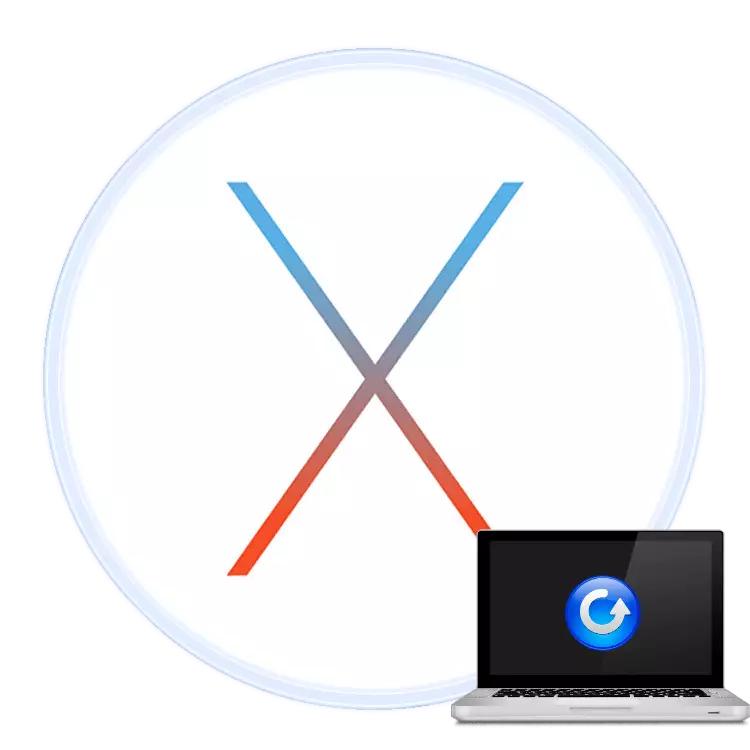
Много потребители и специалисти смятат, че продуктите на Apple на практика не подлежат на неуспехи. Уви, но няма нищо съвършено, следователно могат да възникнат софтуерни проблеми дори с тях, по-специално с лаптоп Macbook линия. Днес искаме да говорим за това дали е възможно да се върнат тези устройства към ефективно състояние.
Ние възстановяваме MacBook.
Можете да възстановите лаптопа по два различни начина: като напълно преинсталирате MacOS или възстановяване от резервното копиране на машината. Във всеки случай, за да използвате двете опции, трябва да рестартирате устройството в режим на възстановяване. Това се случва, както следва:
- Ако компютърът функционира, рестартирайте - използвайте менюто Apple, в което изберете "Рестартиране ...".
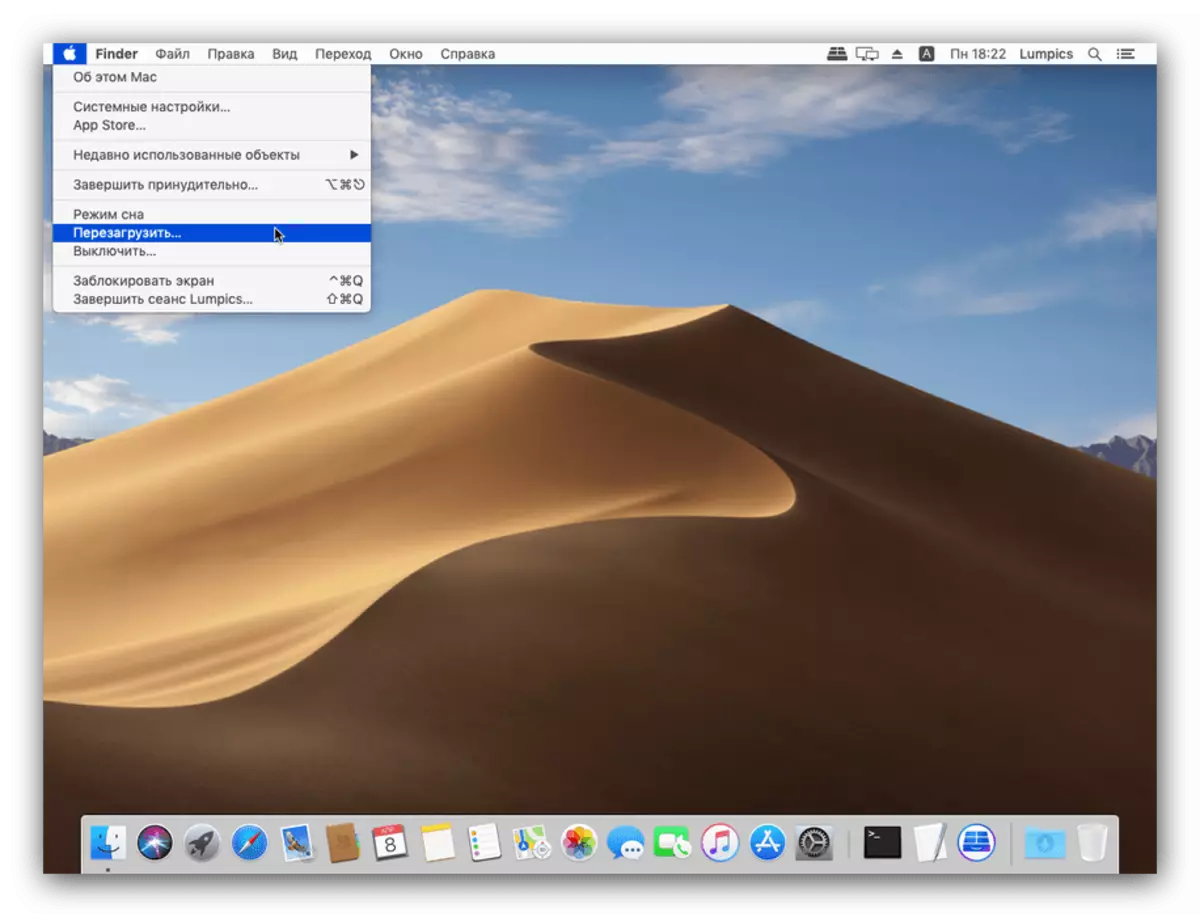
Ако устройството е в състояние OFF, натиснете клавиша за захранване или отворете капака, за да включите.
- Незабавно притиснете клавишите за командване + r на клавиатурата.
- Появява се менюто MacOS Utilities, което показва наличните опции.
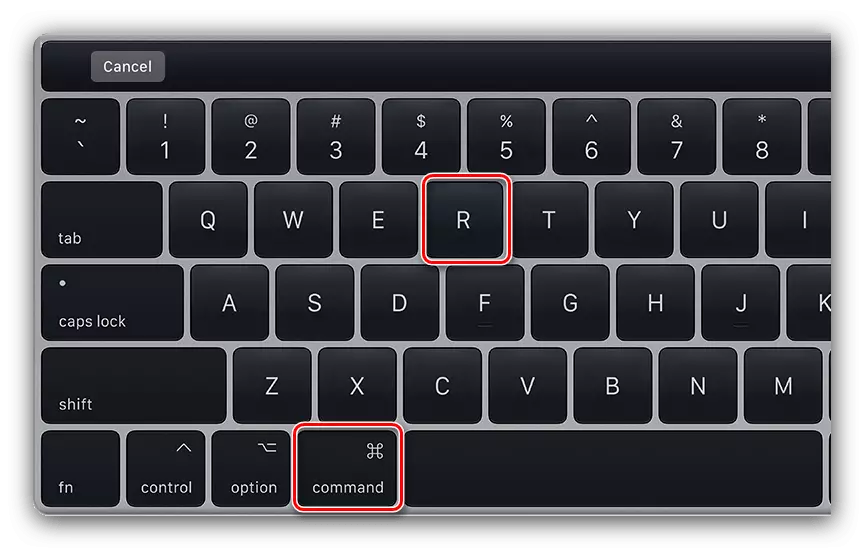

От тук вече можете да използвате инструментите за възстановяване.
Метод 1: Възстановяване на копие във времето машина
Time Machine Tool е аналог на инструмента "POINT за възстановяване" от Windows: Запазва стабилното състояние на системата на избрания диск, който може да се използва за обратно връщане в случай на проблеми.
- В менюто Utilities изберете елемента "Запис от резервно копие на машината" и кликнете върху Продължи.
- След това изберете източник с резервни копия. Ако използвате външен HDD или SSD, уверете се, че е свързан с MacBook.
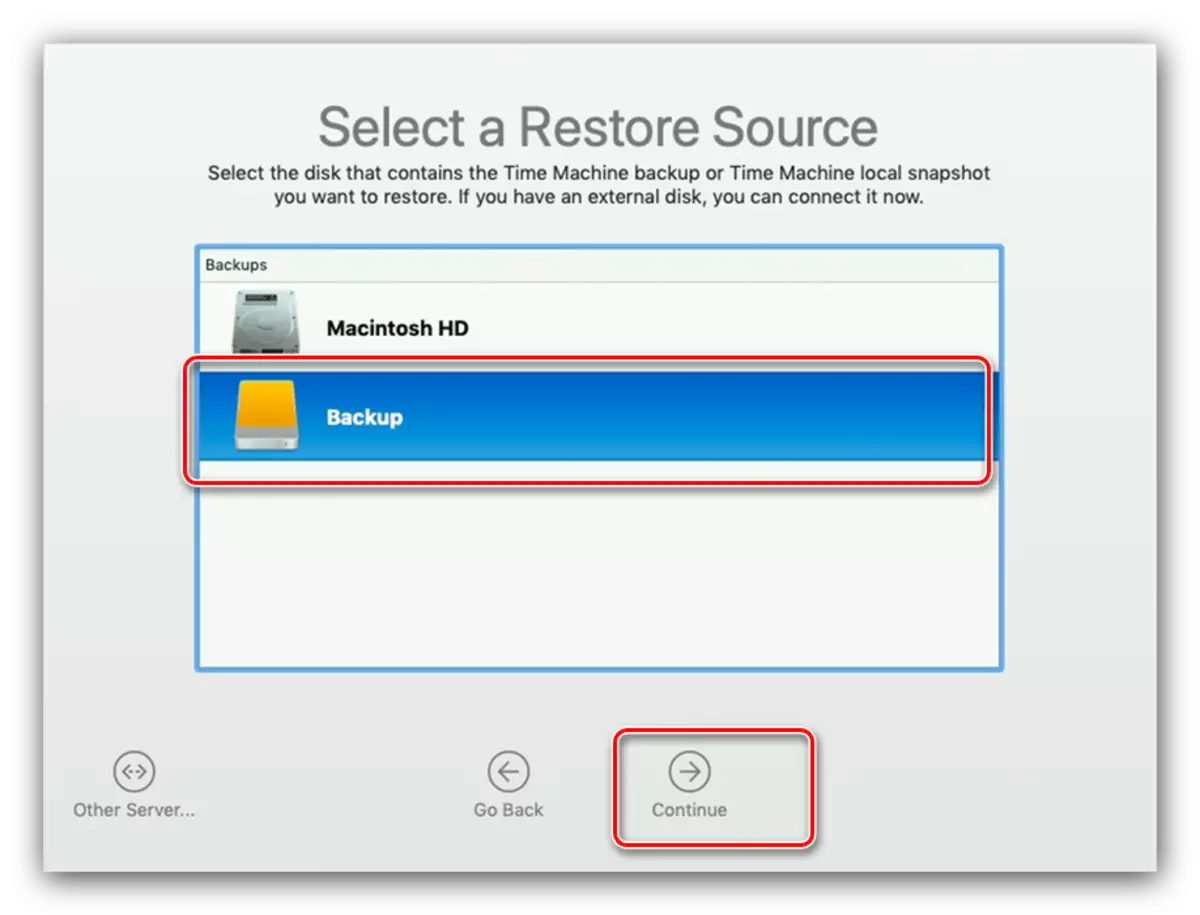
Избирайки, кликнете върху "Продължи".
- Тук изберете желаната точка за възстановяване.
- Сега трябва да изберете диска, към който системата ще бъде възстановена. Като правило, тя трябва да бъде основното задвижване на лаптопа, определено като "Macintosh HD".
- Изчакайте края на процедурата.
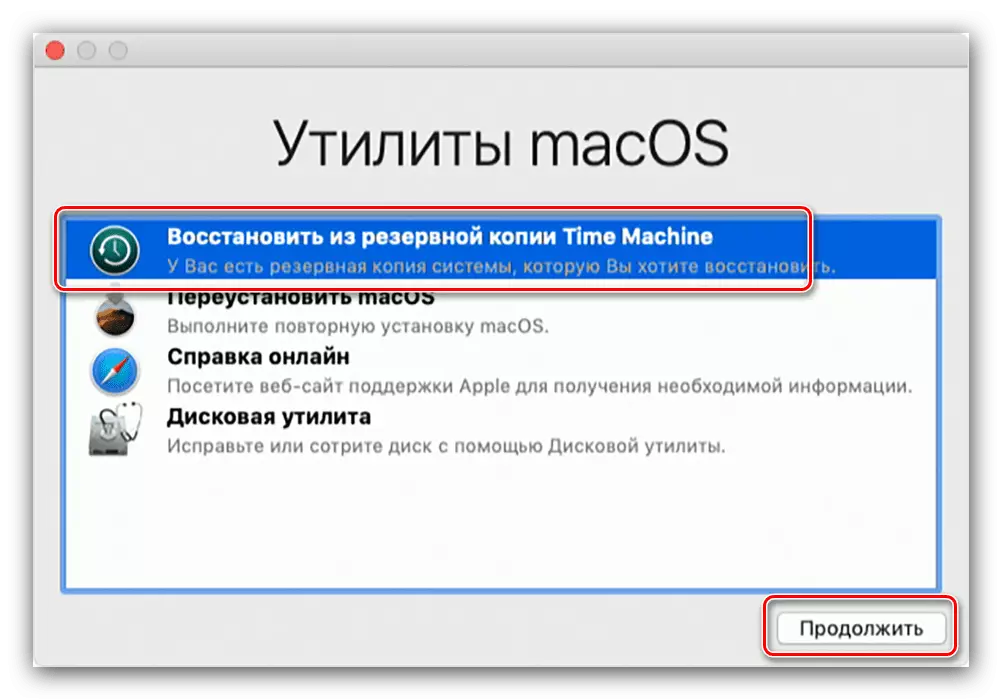
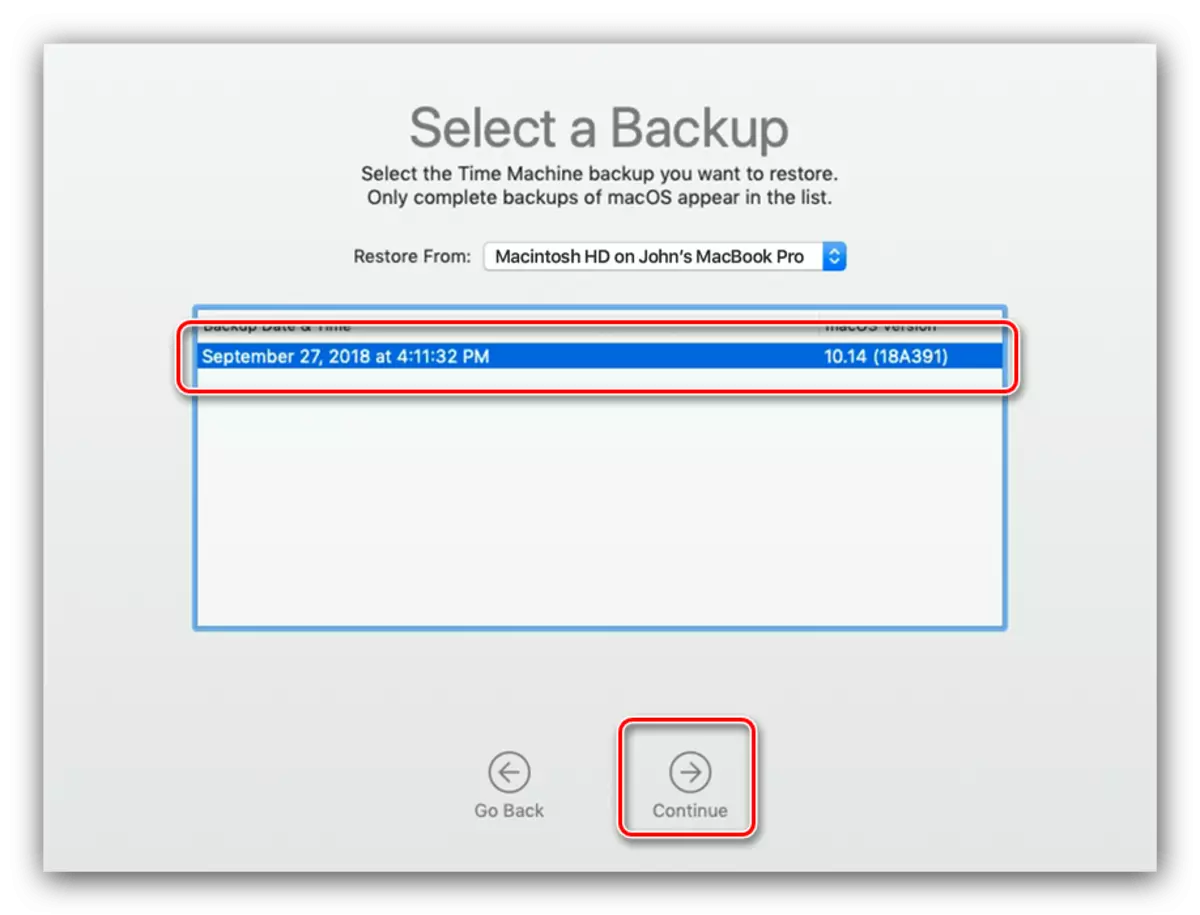
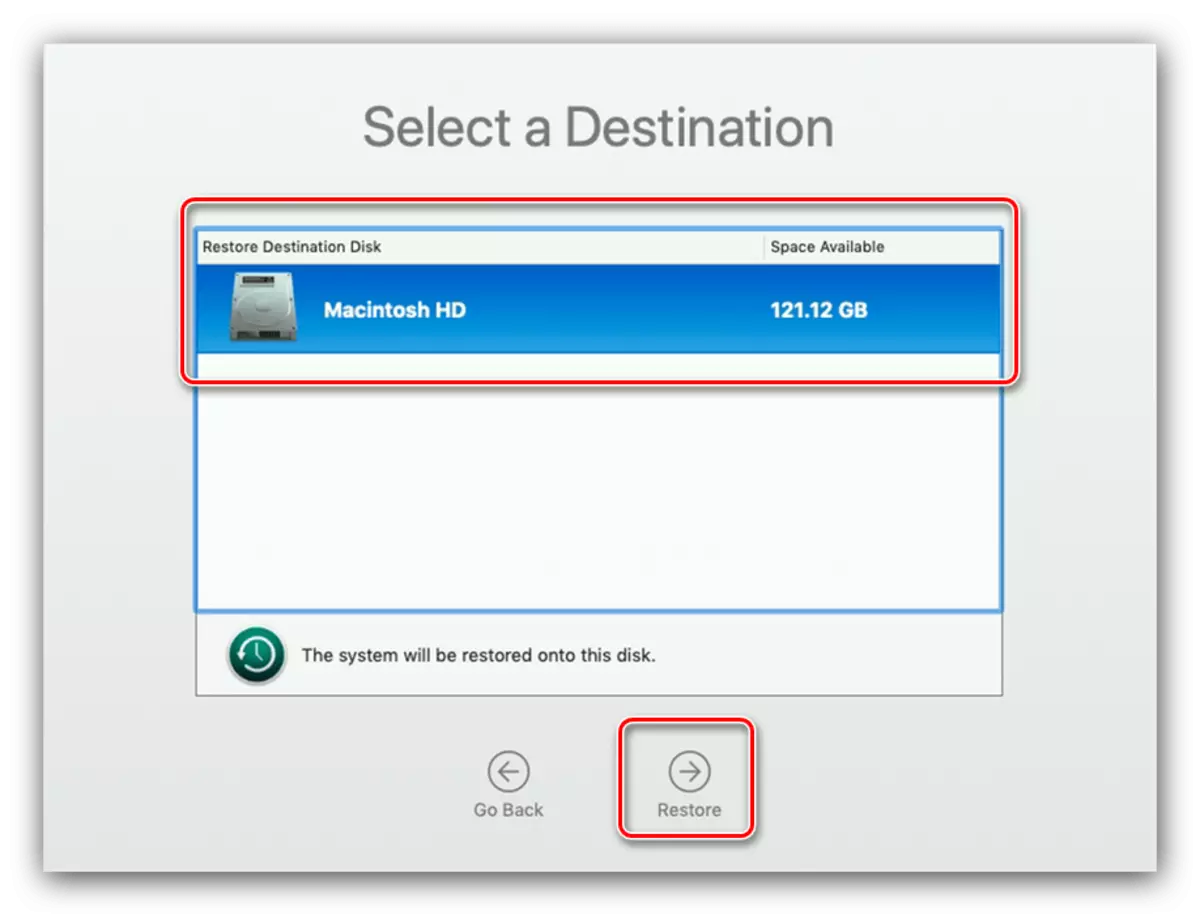
След рестартиране, вземете работна система, възстановена от копие от времето на машините.
Метод 2: Преинсталирайте Макрос
Чрез дяла за възстановяване можете също да преинсталирате системата, ако липсват точки за възстановяване или проблемът все още се наблюдава дори след използването на времева машина.
- Рестартирайте в раздела за възстановяване и изберете опцията "Reinstall MacOS".
- Процедурата за преинсталиране на системата ще започне. Приемете лицензионното споразумение.
- След това ще трябва да изберете диск, към който се приема нова инсталация.
- В този процес, на лаптопа ще се рестартира няколко пъти - той трябва да се притеснява толкова.
Внимание! В никакъв случай не затваряйте капака на устройството и не изключвайте MacBook от източника на захранване!
- В края на инсталацията, се появява на съветника за първоначална настройка. Използвайте ги, за да се определят необходимите параметри.
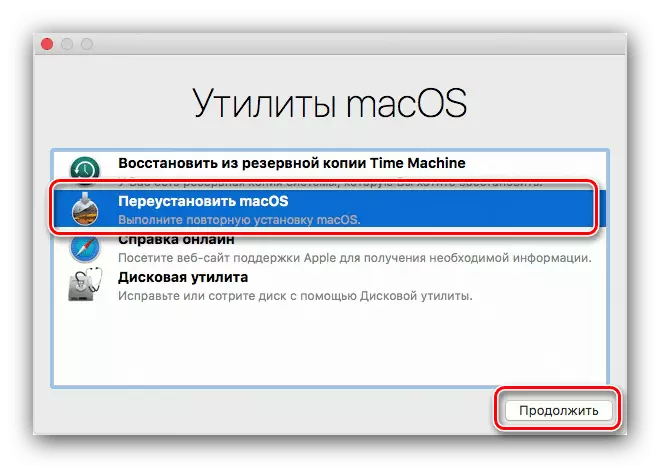
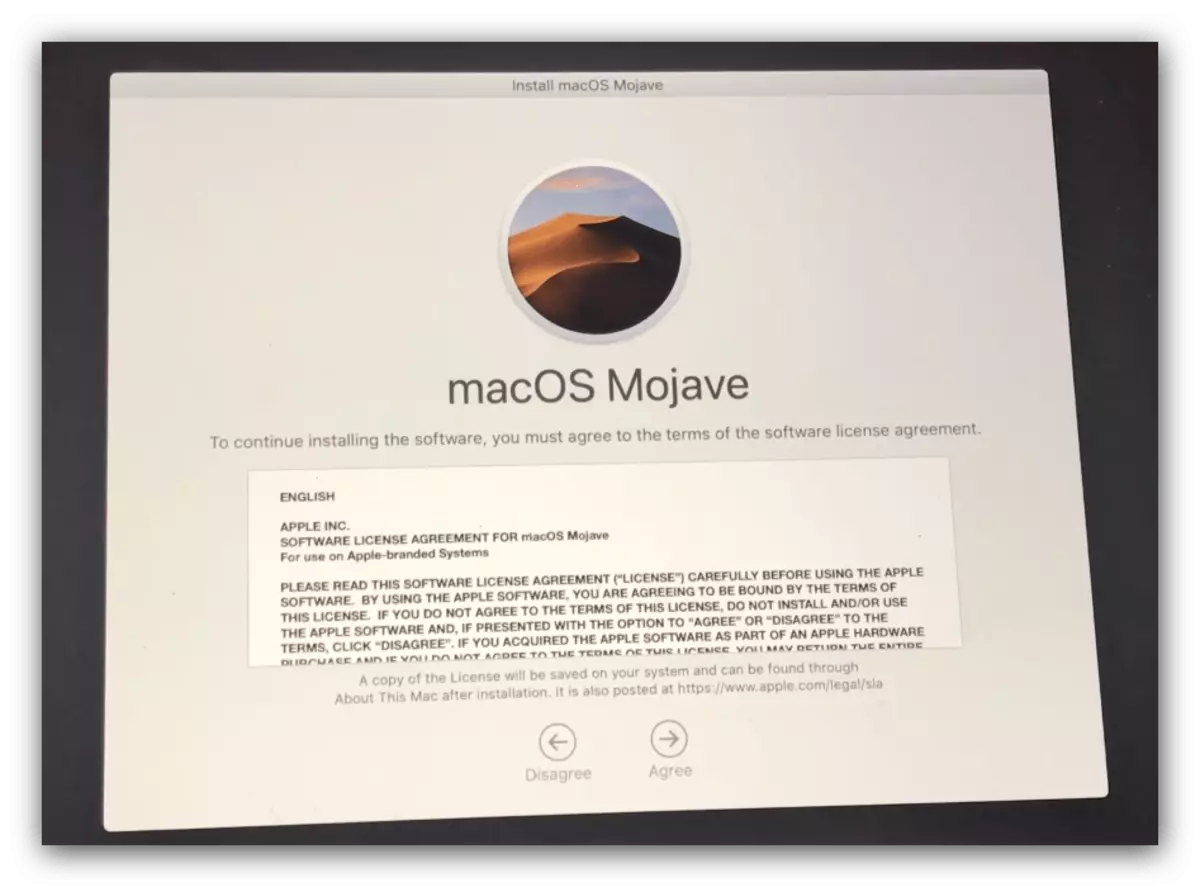
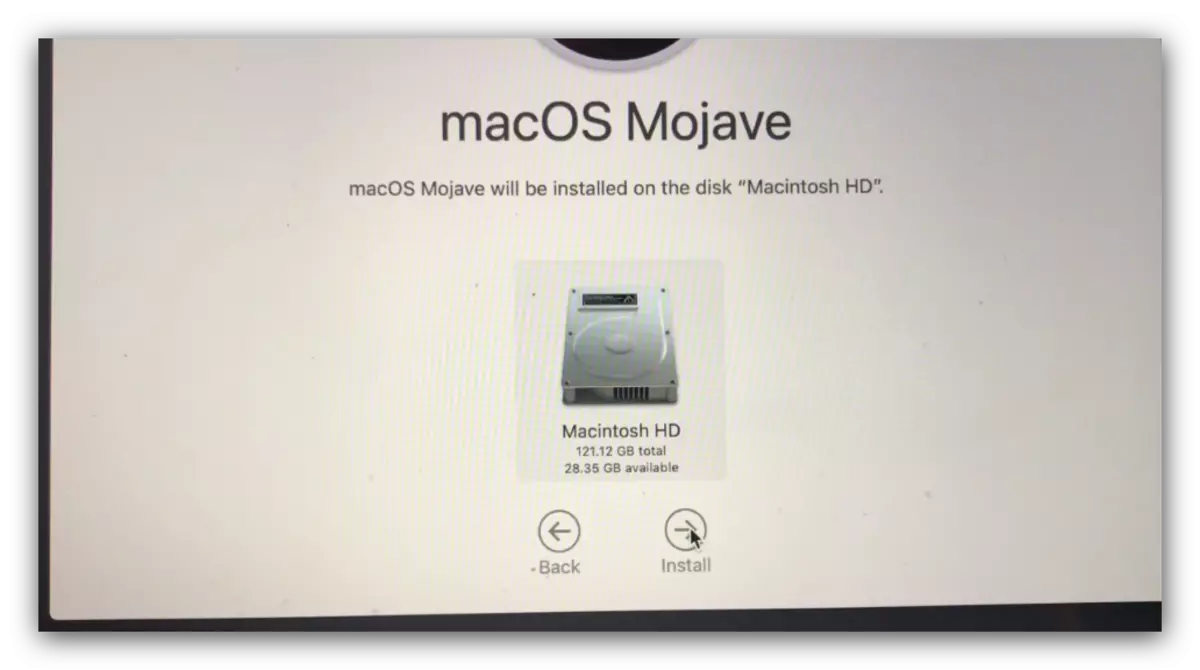
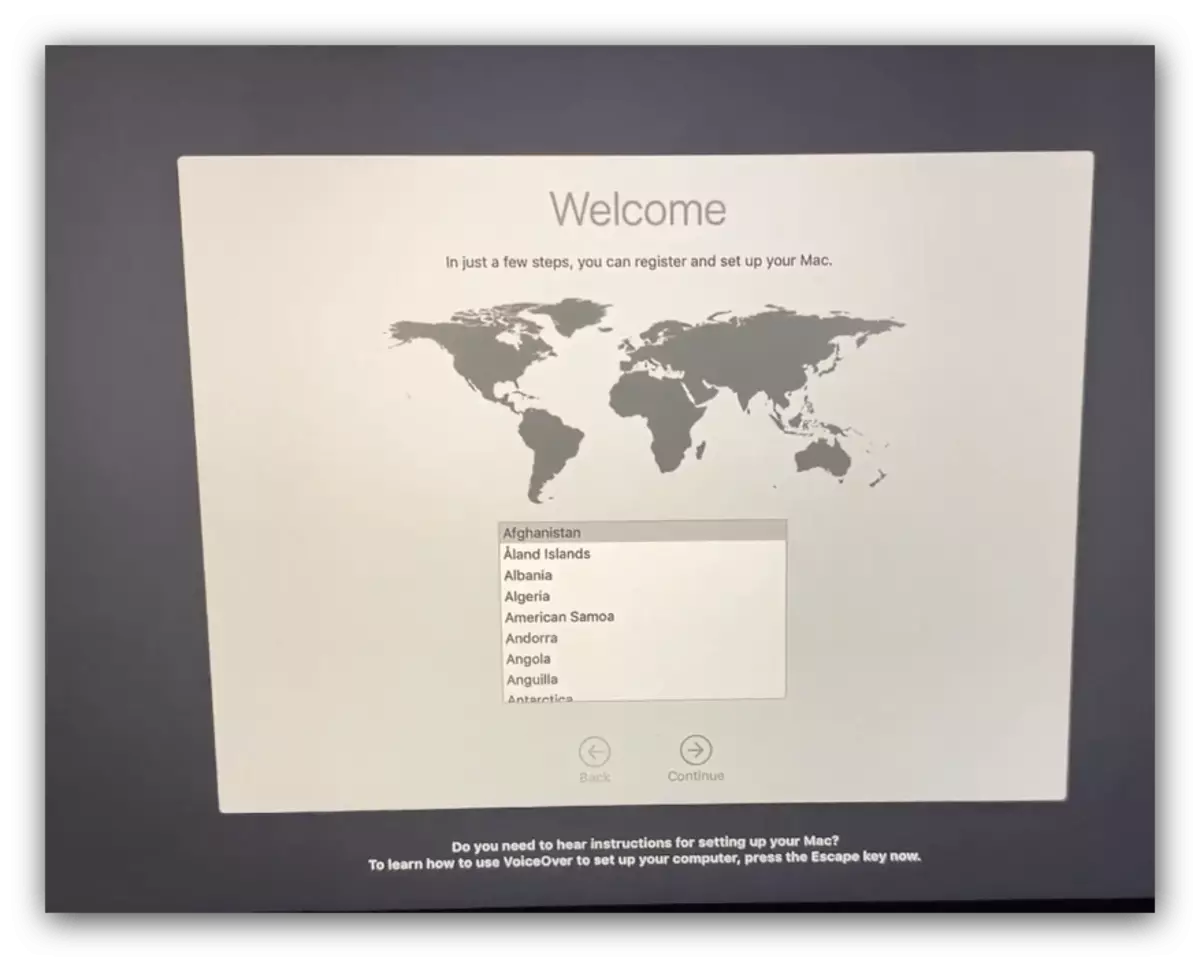
Също така сравнително прост вариант, обаче, в този случай, най-вероятно, като значителна част от потребителските данни ще бъдат загубени.
Решаването на възможни проблеми
Ние също искаме да разгледат проблемите, които възникват по време на процеса на възстановяване, и за кратко да определят своите методи за елиминиране.
режима за възстановяване не се стартира
Ако режимът на възстановяване не се появи, най-вероятно, на съответния дял на твърдия диск е развалена. В този случай, можете да преинсталирате отряда за бързо реагиране от флаш паметта, ако тя е на разположение на ръка.
Урок: MacOS инсталация с флаш памет
Ако няма стартиращ диск, можете да се опитате да използвате MacOS възстановяване Интернет.
- Изключете лаптопа, стяга + Alt + R бутоните за командване и включете устройството.
- Дръжте определени клавиши, докато се върти глобуса с текст "Като се започне Интернет Recovery не се появява на дисплея. Това може да отнеме известно време. "
- Изчакайте, докато компютърни файлове за изтегляне на необходимите данни. Процедурата може да отнеме дълго време. В края на изтеглянето, за MacOS помощната програма трябва да се появи. За да възстановите системата, използвайте метод 2 от този член.
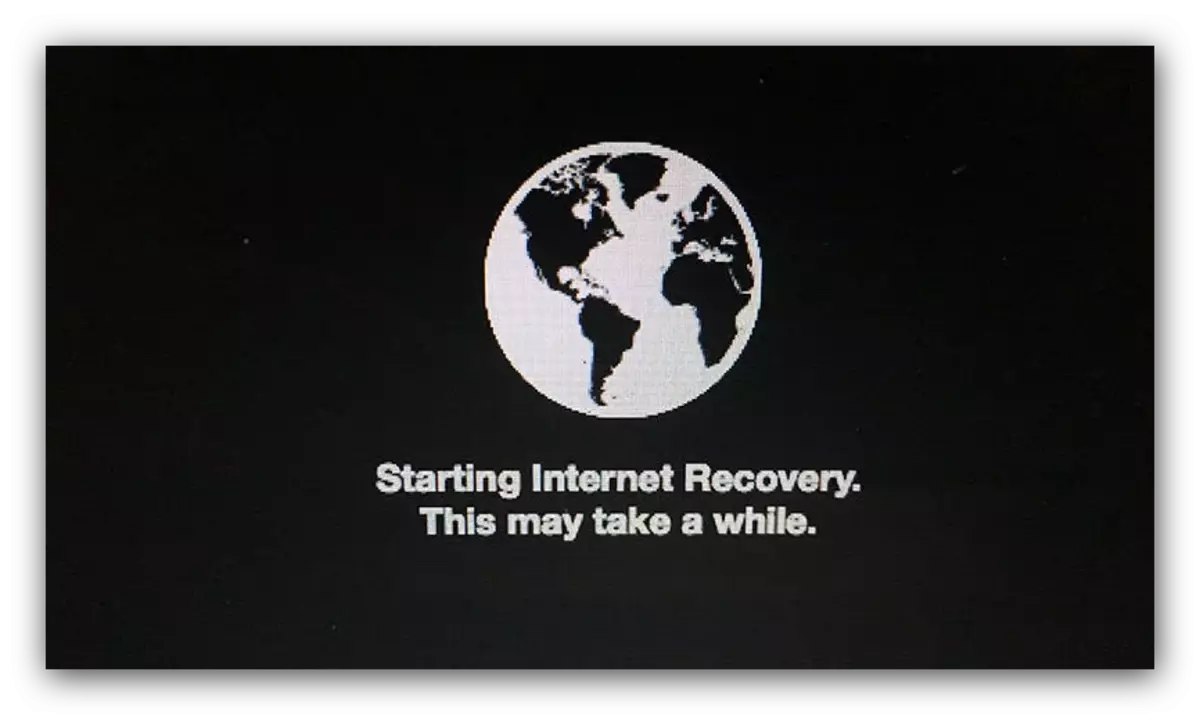
MacBook не реагира на натискане на клавиш
Понякога се опитва да натиснете тези комбинации не водят до нищо. Това означава, че с клавиатурата на устройството някои проблеми - уви, но най-новите устройства на линията MacBook са notorically е известно, че проблемите с клавиатурата. В този случай, само със сервизен център остава.
Заключение
Както можете да видите, възстановяване MacBook е доста лесно, но само ако функциите на раздел възстановяване нормално и не е стабилна интернет връзка.
